ProE成功案例 天威保变案例
PROE模型案例15例

1.旋转生成主体→拉伸切横槽→阵列横槽。
图2 图3
图2提示:①旋转。
图3提示:①旋转生成带皮带槽的轮主体→拉伸切轮幅→拉伸切键槽。
图4 图5
图4提示:旋转主体1→旋转主体2→圆角→拉伸中间方块→切除方块中孔。
图5提示:旋转主体1→旋转主体2→圆角→拉伸中间方块→切除方块中孔。
图6 图7
图6提示:旋转。
图7提示:旋转主体1→建立基准面→旋转主体2→圆角→拉伸中间方块→切孔。
图8 图9
图8提示:拉伸主体→切除外形→切除内孔。
图9提示:旋转
图10 图11
图10提示:旋转中间球(带平面、带孔)→旋转轮幅→阵列轮幅→旋转轮缘→旋转手把。
图11提示:拉伸底板→沿底板画一直线草图→过直线建立一个斜基准面→画草图→拉伸凸起→切孔。
图12提示:旋转曲面→加厚。
图13提示:①画圆弧→建立两个基准面→在两个基准面上画圆→放样曲面→加厚→切除多余部分。
②画圆弧→建立两个基准面→在两个基准面上画圆→凸台/基体放样薄壁→切除多余部分。
图14 图15
图14提示:画曲线→建立基准面→画圆→凸台/基体扫描(薄壁特征)。
图15提示:画曲线→建立多个基准面→凸台/基体放样(薄壁)。
PRO-E零件造型及装配实例

三、轴造型
每 天 进 步 一 点 点 。
你越努力,你的运气就会越好
Step1新建零件命名为zhou03,单击旋转按钮→单击 “草绘”按钮,选取 FRONT面为基准平面,选取RIGHT面为参照,方向为右,点击草绘,进入草 绘环境。绘制图示的中心线和截面草图,单击草绘完成,操控面板设置如图, 点击 按钮,完成轴主体造型。
①在约束类型里选择“对齐”,“偏移”类型选重合,依次选取装配轴和摩擦盘的轴线;②点击新建约束, 在约束类型里选择“匹配”,“偏移”类型选重合,依次选取装配轴上键的侧面与摩擦盘键槽侧面;③点
击新建约束,在约束类型里选择“对齐”,“偏移”类型选重合,依次选取装配轴上左端面与摩擦盘底部 凹面,点“放置”,点 ,完成整体装配,保存装配模型文件。
5.1装配轴和键
Step2单击菜单【插入】→【元件】→【装配】选项,或点击 按钮 ,在“打 开”对话框中找到zhou03.prt文件,点击打开,出现装配操控面板。
5.1装配轴和键
Step3点击操控面板上的“放置”,在约束类型里选择“缺省”,点击 把轴固定在缺省位置。 ,
Step4单击菜单【插入】→【元件】→【装配】选项,在“打开”对话框中找 到jian04.prt文件,点击打开,出现装配操控面板。
Step2倒角,保存文件。
成 倒 角 1 功 者 找 方 法 , 倒 角 2 失 败 者 找 借 口
五、装配
人 生 最 伟 大 的 目 标 是 行 动
5.1装配轴和键
Step1新建组件命名为zhou-jian,点击除去 “使用确省模板”选项前面的√, 点击确定,在【新文件选项】对话框点击mmns_asm_design,点击确定。
Step5单击旋转按钮→单击 “草绘”按钮,选取FRONT面为基准平面,选 取摩擦盘左端面为参照,方向为右,点击草绘,绘制图示中心线和截面草 图,切除材料,操控面板设置如图,点击 按钮。
proe教程案例
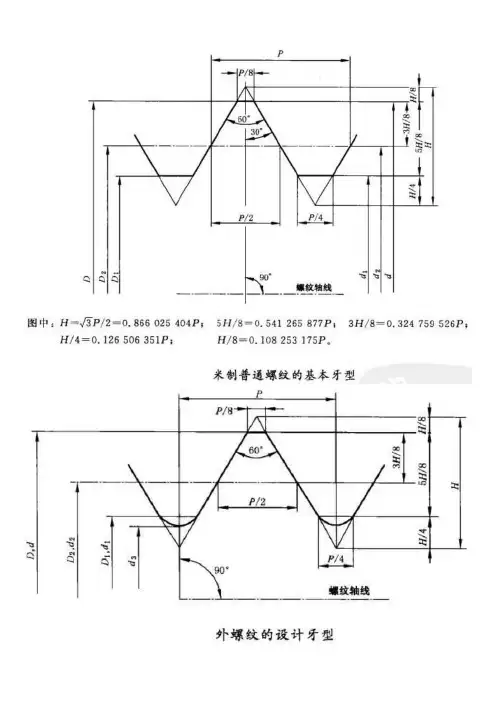
六角头螺栓设计(2_2luoshuan )设计范例:M12×1.5 设计过程:1)查标准(GB/T5780~5785-2000)确定尺寸数值,《机械制图》332页。
2)用拉伸绘制头部,圆的直径尺寸为20.03,并作内接正六边形,拉伸长度为7.5; 3)用旋转绘制头部切除的部分,图1中8.67处有构建直线,67.8203.2023=⨯; 4)用拉伸绘制肩部;直径16.63,长0.6;5)用拉伸绘制主体部分,直径12,长60-0.6=59.4; 6)端部倒角,C1;7)做基准平面,确定螺栓螺纹部分的长度,距离端部30; 8)用螺旋扫描切口绘制螺纹特征,图2和图3。
23H p==1.299 p-p/8=7p/8=1.313 5h/8=5×1.299/8=0.81图1图2 轨迹线和轴线图3 螺旋扫描截面线内六角圆柱头螺钉(2_4neiliujiaoluoshuan )设计范例:M12×1.75 设计过程:1)查标准(GB/T70.1-2008)确定尺寸数值,《机械制图》330页; 2)用拉伸绘制头部,圆直径18,长12; 3)头部倒圆角R1;4)拉伸绘制头部六角,s=10,e=11.43;5)拉伸绘制肩部,圆直径14,长50-36=14; 6)拉伸绘制螺纹部分,圆直径12,长36; 7)端部倒角,肩部与螺纹部分直接倒角,C1×3; 8)用螺旋扫描切口绘制螺纹特征,尺寸计算如前,23H p=1.5155 p-p/8=7p/8=1.53 5h/8=5×1.5155/8=0.947。
六角螺母(2_4luomu)设计范例:M12×1.75设计过程:1)查标准(GB/T41-2000和GB/T6170-2000)确定尺寸数值,《机械制图》334页;2)用拉伸绘制六方体,s=18,拉伸长m=12.2;3)旋转去除头部材料,确保尺寸9,及角度为60,尺寸2可自定;4)镜像第3步骤中的特征,建立六方体的中间平面,然后用“编辑→特征操作→复制→镜像”;5)拉伸绘制中心孔,孔直径d1=12-2×(5/8H),23H p=1.5155,5h/8=5×1.5155/8=0.947,d1=12-2×0.947=10.106;6)孔的端部倒角C1;7)用螺旋扫描切口绘制螺纹特征;中心线和轨迹线草绘截面,尺寸计算5h/8=5×1.5155/8=0.947 p/8=0.22直齿圆柱齿轮建模(2_5zhichilun)1.建立直齿轮参数:工具-参数齿数z 26模数m 3压力角alpha 20齿顶高系数hax 1顶隙系数cx 0.252.建立关系表达式:工具-关系分度圆直径d=m*z齿顶圆直径da=d+2*hax*m齿根高直径df=d-2*(hax+cx)*m基圆直径db=d*cos(alpha)3.在front面上创建草绘,绘制4个圆,并用关系式控制圆的直径sd0=d sd1=da sd2=df sd3=db4.在front面上创建拉伸特征,草绘齿顶圆,拉伸高度为齿宽25。
Proe4.0三维建模100个实例(精编文档).doc
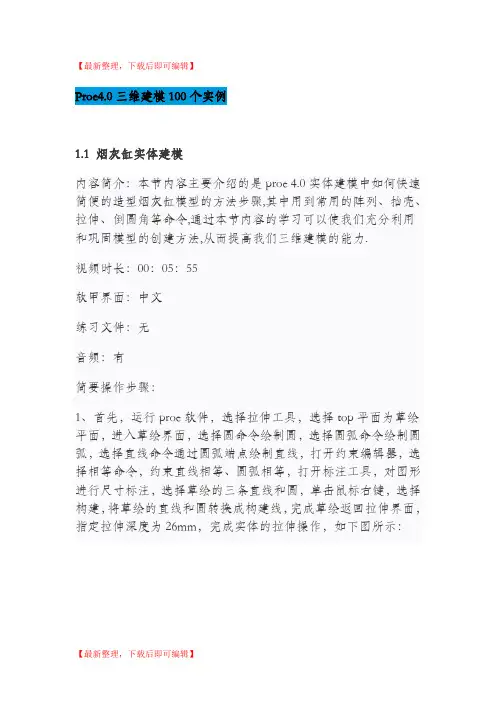
【最新整理,下载后即可编辑】Proe4.0三维建模100个实例1.1 烟灰缸实体建模内容简介:本节内容主要介绍的是proe 4.0实体建模中如何快速简便的造型烟灰缸模型的方法步骤,其中用到常用的阵列、抽壳、拉伸、倒圆角等命令,通过本节内容的学习可以使我们充分利用和巩固模型的创建方法,从而提高我们三维建模的能力.视频时长:00:05:55软甲界面:中文练习文件:无音频:有简要操作步骤:1、首先,运行proe软件,选择拉伸工具,选择top平面为草绘平面,进入草绘界面,选择圆命令绘制圆,选择圆弧命令绘制圆弧,选择直线命令通过圆弧端点绘制直线,打开约束编辑器,选择相等命令,约束直线相等、圆弧相等,打开标注工具,对图形进行尺寸标注,选择草绘的三条直线和圆,单击鼠标右键,选择构建,将草绘的直线和圆转换成构建线,完成草绘返回拉伸界面,指定拉伸深度为26mm,完成实体的拉伸操作,如下图所示:2、再次选择拉伸工具,选择拉伸实体的表面为草绘平面,进入草绘界面,选择圆工具绘制图形,标注圆的直径为70mm,完成图形的绘制,返回拉伸界面,设置拉伸为去除材料,拉伸深度为20mm,完成实体的拉伸去除操作,选择拔模工具,选择拉伸孔的内表面为拔模曲面,选择拉伸实体的上表面为拔模枢轴,指定拔模角度为30度,切换拔模方向,单击确定按钮,完成拔模特征的建立,同样的方法对拉伸实体的外表面进行拔模特征操作,指定拔模角度为20度,切换拔模方向,完成外侧曲面的拔模特征,如下图所示:3、选择拉伸命令,草湖拉伸截面为圆,标注直径,返回拉伸界面,拉伸为去除材料,选中拉伸特征,选择阵列工具,阵列类型为轴阵列,选择中心轴为参照阵列轴,完成阵列特征的操作,选择倒圆角工具,选择需要进行倒圆角的边,指定圆角的半径,完成圆角特征的操作,如下图所示:保存文件1.2 proe4.0三维盒体特征建模内容简介:本节内容主要介绍的是proe 4.0实体建模中如何快速简便的造型盒体模型的方法步骤,其中用到常用的拔模、抽壳、拉伸、倒圆角等命令,通过本节内容的学习可以使我们充分利用和巩固模型的创建方法,从而提高我们三维建模的能力.视频时长:00:06:31软甲界面:中文练习文件:无音频:有简要操作步骤:1、首先,运行proe软件,选择拉伸工具,选择top平面为草绘平面,进入草绘界面,点选基准平面工具将基准平面隐藏,选择矩形工具,选择倒圆角工具,对矩形进行倒圆角操作,打开修改尺寸工具,选择要修改的尺寸,将再生前面的对勾去掉,开始修改尺寸,完成图形的绘制,退出草绘,返回拉伸界面,指定拉伸方向,拉伸深度为20mm,完成拉伸实体特征的创建,如下图所示:2、再次选择拉伸命令,选择草绘平面草绘拉伸截面,选择上面拉伸实体的上表面为草绘平面进入草绘界面,选择矩形工具,选择倒圆角命令对矩形进行倒圆角操作,同样的方法对图形进行尺寸的修改,返回拉伸界面,指定拉伸高度为18mm,切换拉伸方向向拉伸实体方向,选择切除选项,完成拉伸实体的裁剪操作,选择拔模特征,选择切除实体的内表面为拔模曲面,拔模枢轴为第一个拉伸实体的上表面,输入拔模角度为10度,切换拔模方向,完成内部拉伸实体拔模特征的操作,同样的方法,选择拉伸实体的四个外侧表面进行拔模特征操作,指定拔模角度为18度,完成内外两侧曲面拔模特征的操作,如下图所示;3、接下来我们通过拉伸命令切出实体的凹槽特征,选择front平面为草绘平面,进入草绘界面,选择圆工具草绘图形,修改圆的直径尺寸和位置尺寸,完成图形的绘制,返回拉伸界面,指定拉伸方向为双侧拉伸且两侧均为穿透,拉伸为去除材料,单击确定,完成拉伸凹槽特征的创建,同样的方法在拉伸特征上的另一侧建立拉伸凹槽特征,最后对实体进行倒圆角和壳体特征的创建,proe创建盒体特征的方法步骤,在这里就不一一为大家展示了,完成的盒体特征模型,如下图所示:保存文件1.3 创建手机薄壳特征内容简介:本节内容主要介绍的是proe 4.0实体建模中如何快速简便的造型手机薄壳模型的方法步骤,其中用到常用的基准点、边界混合、拉伸、修剪等命令,通过本节内容的学习可以使我们充分利用和巩固模型的创建方法,从而提高我们三维建模的能力.视频时长:00:07:35软甲界面:中文练习文件:无音频:有简要操作步骤:1、首先,运行proe软件,选择草绘工具,选择top平面为草绘平面,进入草绘界面,将基准平面工具隐藏,选择圆工具绘制圆,选择直线工具绘制直线,约束直线与圆相切,打开标注尺寸工具,标注图形的位置尺寸,打开修改尺寸工具对图形的尺寸进行修改操作,完成图形的绘制并退出草绘,切换视图至标准方向显示,选择基准点工具,在草绘图形的两个端点上绘制基准点,选择草绘命令,选择front平面为草绘平面,进入草绘界面,选择圆工具绘制两个圆,打开约束编辑器,约束两个圆分别在两个基准点上,选择圆弧命令,通过两个圆绘制圆弧,约束圆弧与两个圆相切,选择修剪图形工具,修建掉多余的图形,打开修改尺寸工具,修改图形的尺寸,完成第二次草绘图形,选择基准点工具,通过right平面和两次草绘的曲线的交点建立基准点,再次选择草绘命令,选择right平面为草绘平面,进入草绘界面,选择椭圆工具绘制图形,约束椭圆的边在建立的基准点上,选择圆弧工具,通过椭圆绘制圆弧,约束圆弧与椭圆相切并且约束圆弧的另一端点与基准点重合,打开修剪图形工具,修剪掉多余的线段,选择修改尺寸工具,修改图形的尺寸,完成图形的绘制,如下图所示:2、上一步我们已经完成了轮廓曲线的建构,接下来我们修剪图形,选择第一次草绘图形,选择编辑---修剪,选择基准点为修剪工具,切换修剪方向为两侧修剪,当出现双向箭头时单击确定按钮完成曲线的修剪操作,接下来我们建立薄壳面,选择边界混合工具,选择第一方向上的曲线,选择第二方向上的曲线,设置曲面的边界条件,单击确定按钮,完成薄壳特征的创建,在模型树选择草绘曲线和基准点,单击鼠标右键,选择隐藏,如下图所示:3、选择拉伸命令,选择拉伸类型为曲面,选择top平面为草绘平面草绘图形,进入草绘界面,选择圆工具绘制四个圆,选择直线工具,通过两两圆绘制直线,约束直线与圆相切,打开修剪图形工具,修剪多余的线段,选择修改尺寸工具,修改图形的尺寸,完成图形的绘制,退出草绘环境,返回拉伸界面。
Proe建模实例100例
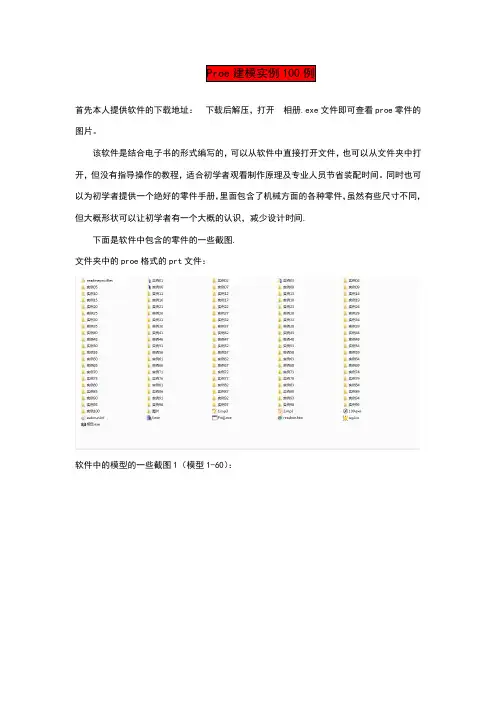
Proe建模实例100例
首先本人提供软件的下载地址:下载后解压,打开相册.exe文件即可查看proe零件的图片。
该软件是结合电子书的形式编写的,可以从软件中直接打开文件,也可以从文件夹中打开,但没有指导操作的教程,适合初学者观看制作原理及专业人员节省装配时间。
同时也可以为初学者提供一个绝好的零件手册,里面包含了机械方面的各种零件,虽然有些尺寸不同,但大概形状可以让初学者有一个大概的认识,减少设计时间.
下面是软件中包含的零件的一些截图.
文件夹中的proe格式的prt文件:
软件中的模型的一些截图1(模型1-60):
软件中的模型的一些截图2(模型60-100):
电子书的界面:
单个单个零件图1:
单个单个零件图2:
单个单个零件图3:
单个单个零件图4:
单个单个零件图5:
单个单个零件图6:
该软件非本人制作,我上传只是为广大proe学习者提供一些学习资料。
PROE经典曲面实例

轮廓线的俯视图
轮廓线的主视图
完成的轮廓线
12-22
3. 创建骨架线:以【经过点】方式创建汤匙的骨架线
4. 创建汤匙实体:将主轴线、轮廓线与骨架线以【边界】方式创建汤匙 的曲面,再以【使用面组】的方式创建汤匙实体
12-23
创建步骤如下:
样条曲线
圆锥曲线
主轴线
步骤1:创建汤匙的主轴线:以FRONT基准面为草绘平面,绘制图中 示的图线
步骤5:创建汤匙的骨架曲线(续):创建第4条曲线(续)
12-35
选取此段曲线
首先创建辅助基准点:依次选取 / 【曲线】/【长度比例】选项,用 【查询选取】选取图中的曲线段,输入比例值为“0.5”,生成基准点PNT9
首先创建辅助基准面:过 PNT9点且平行RIGHT基准 面,生成基准平面DTM5
步骤5:创建汤匙的骨架曲线(续):创建第5条曲线
步骤8:将所有基准曲线放入图层“curves”并关闭该图层,使曲线不显示 在屏幕上
12-39
选取两 条边
圆角
完成的汤匙
步骤9:创建汤匙把手尾端的圆角:以【相切链】分别选取的把手尾端的上 下棱边,输入圆角半径值 “2.5”
12-40
例12-5 齿轮的设计。
在齿轮设计中,最重要的问题是 获得渐开线齿轮轮廓,因此我们首先 使用方程式创建渐开线曲线,然后利 用该曲线拉伸生成齿轮轮廓曲面,再 使用曲面切出齿轮轮廓,最后阵列轮 齿结构生成齿轮。通过本例,同学们 可以进一步理解参数化设计的含义以 及其巨大的设计优越性。用参数控制 的模型,可以通过变更参数而获得不 同的设计结果。
12-11
12.5改为27.5, 15改为30
步骤2:创建第1个圆孔(草绘 孔):距离RIGHT基准面12.5、 距离FRONT基准面15
Proe技巧30则 经典案例
Pro/E技巧三十则,看后一定让你受益非浅!快快行动吧!1.怎样将PRO/E的图形放到word文档里方法一:先在Pro/E中在线框模式(在绘图模式下也可以)下直接另存为*.CGM文件,然后在WORD中插入,此方法效果非常好,图像是矢量图形,所以可以任意缩放也不会模糊,此方法适合线条图方法二:直接使用抓图软件(如HyperSnap-DX)抓图,此方法适合彩色的点位图2.POR/E渲染中怎样使用自定义图片视图>颜色和外观(野火版)中3.如何将Pro/E中的零件调入3DMAX中进行渲染先将零件输出为igs文件(方法为FileSaveaCopy出现SaveaCopy对话框,在typ e栏中选择IGES(*.igs)在3DMAX中调入igs文件进行渲染4.渲染功能的使用野火版的使用了CDRS相同的渲染引擎,效果好多了;渲染功能在ViewModelSetup PhotoRender改变零件中的实体或曲面的颜色功能在ViewModelSetupColorandAppearance5.怎样创建关联视图view-RelateView,点选视图,点选需要关联的Item。
6.创建打死边Wall。
Sheetmetal---Wall---Extrude---useradius,一:使用钣金件内侧边拉伸建立特征,其insideradius必需为0;二:使用钣金件外侧边拉伸建立特征,其insideradius必需为0;要画外侧轮廓线。
7.怎样创建压边先切除缺口;Sheetmetal---Wall---Extrude---useradius在切除边上拉伸特征。
insideradius 设为0。
8.翻孔攻丝打底孔;eRadius草绘翻孔高度直线;定义Radius;Cosmetics---Thread,注意选择翻孔上来的直孔璧。
9.修改Partialview或detailview的显示边界View-〉ModifyView-〉Boundary;10.怎样将视图转换为与模型无关Modifyview-〉Snapshot11.伪造Drawing尺寸选尺寸-〉Proparents-〉在Text中将D改为O;写你自己的尺寸;也可以标注公差:如:@O300@++0.05@#@--0.02@#基本尺寸300,上偏差0.05,下偏差-0.02注意:只对手工添加的尺寸有效,show的尺寸不行。
Creo Parametric 2.0标准案例教程课件第七章
(2)先选择某个特征,然后选取【操作】操控板中的 【隐含】命令。
隐含前
隐含后
隐含前
特征隐含前后模型树的变化
隐含后
7.1.2 特征的恢复
特征恢复命令是对应于特征隐含命令的,它位于 【操作】操控板之中,用于恢复已经隐含过的特征。
【操作】 【恢复】
在【恢复】菜单中,设置了3种方式来选取欲恢复特征, 即【恢复全部】、【恢复上一个集】和【恢复】。 ● 【恢复全部】:该命令用于选取所有已经隐含的特征。 ● 【恢复上一个集】:该命令用于选取上一次隐含的特征; ● 【恢复】:该命令用于对选定的已经隐含的特征进行恢复。
Step3:修改圆孔尺寸。
打开文件的几何模型 先选择圆柱特征
再双击尺寸 修改圆孔尺寸
修改尺寸数值
Step4:重新生成模型。
【操作】
【重新生成】
修改尺寸后的几何模型
Step5:保存文件。
7.3 阵列特征与处理
7.3.1 特征阵列的基本知识
在进行零件设计时,有时需要产生多个相同或相似的 特征,并且特征分布的相对位置具有一定的共性(规律性)
4. 特征阵列的方向 特征阵列按产生的方向可以分为单方向阵列、双方向阵
列和沿某个曲线方向阵列。
曲线阵列
(1)单方向的阵列。
单方向的阵列也有两种形式,一种是只有一个方向上有 尺寸增量,另一种是两个方向上都有尺寸增量。
只有一个方向上有尺寸增量的阵列
两个方向上都有尺寸增量的阵列
(2)双方向的阵列。 双方向的阵列也有两种形式,一种是每个方向上都只有
矩形阵列方式
2. 环形阵列(轴阵列) 使用径向放置创建的角度尺寸增量才能实现阵列操作。
创建基准面作为 角度尺寸增量
proe30中文版标准实例教程第5章基础特征设计精品PPT课件
本章主要介绍如下几点: 1.介绍Pro/Engineer Windfire基础特征造型的基本 概念。 2.介绍Pro/Engineer Windfire的拉伸特征设计。 3.介绍Pro/Engineer Windfire的旋转特征设计。 4.介绍Pro/Engineer Windfire的扫描特征设计。 5.介绍Pro/Engineer Windfire的混合特征设计。
5.4 扫描特征
▪ 扫描特征简介
▪ 扫描(Sweep)特征:将指定剖面沿一条指定的轨迹扫出一个 实体特征。如图为扫描特征工具条:
▪ 扫描特征的创建
▪ 扫描特征的创建和拉伸特征的创建一样,也有两种方式,但是 这两种方式很相似,在此不再区分,读者要想知道这两种方式 的细微差别之处可以参考拉伸特征这一节。
5.6 实例
▪ 1 刷子插销
▪ 2 刷子滚轮
▪ 3 刷子把手 ▪ 4 气缸体
▪ 5 气缸杆 ▪ 6 综合实例
▪ 旋转特征的创建
▪ 旋转特征的创建和拉伸特征的创建一样,也有两种方 式,但是这两种方式很相似,在此不再区分。
▪ 旋转特征的编辑
▪ 右键单击“模型树”浏览器中的“旋转”特征,弹出 快捷菜单,如图5-26所示。
▪ 从上面的快捷菜单看到,可以对旋转特征进行删除、 成组、隐藏、重命名、编辑、编辑定义以及阵列等多 项操作。
▪ 扫描特征的编辑
▪ 右键单击“模型树”浏览器中的“变截面扫描”特征可以对扫 描特征进行删除、成组、隐藏、重命名、编辑、编辑定义以及 阵列等多项操作。
5.5 混合特征
▪ 混合特征简介
▪ 混合(Blend)特征:将多个剖面合成一个3D实体。 混合特征的生成方式有3种:平行方式、旋转方式和 一般方式。
proe建模实例一
PROE建模实例三
——吹风机
方法概要
• 本实例用到的主要命令有:旋转、拉伸、扫描混合、倒圆 角、基准面的建立、基准点的建立、阵列以及曲面的建立、 加厚等。
1,草绘
• 打开proe,选择零件环境 • 执行插入-旋转命令(选择旋转为实体)
• • 点击位置-定义,选择top视图草绘如下图所示的图形
拉伸-去除材料
• 选择right基准面,草绘下图中的圆,注意位置 • 完成后拉伸,点选去除材料 • 适当倒角
建立滚轮模型
• 将上一步草绘的圆拉伸,方向为两端,合适的厚度 • 完成后倒圆角
7,优化
• 利用拉伸去除草料建立底座缺口 • 利用孔命令打孔 • 利用扫描命令制作鼠标线 • 对有些变进行适当的倒圆角
方法概要
• 本实例较简单,用到的方法有拉伸、混合、扫描、扫描混 合、倒圆角等等
1,草绘,拉伸
以top基准面为参照进入草绘,绘制如下图所示的闭合曲线 完成后打钩,拉伸为实体,高度50
草绘,拉伸
重复以上操作,执行草绘-参照,选在以上草绘的边界作为参 照,绘制如图所示的圆
拉伸为实体,高度15
2,混合
图1
图2
刚开始我的剖面为矩形
如图两实体出现裂缝
12,修改草绘
• 因扫描混合的实体与旋转实体不能很好的融合,适当修改 草绘曲线
• 在模型树中选择扫描混合的那条曲线,鼠标右键-编辑定 义,适当添加一段,完成后再生,proe软件将会自动将两 实体融合为一体
适当的倒圆角
13,建立开关模型
• 旋转right基准面,建立如图所示的基准面,选在该基准面, 进入草绘,建立如图所示的曲线,执行拉伸去除材料,将 边缘适当倒圆角
• 再次选在该草绘,选在拉伸,高度为12,在适当倒圆角, 如图
- 1、下载文档前请自行甄别文档内容的完整性,平台不提供额外的编辑、内容补充、找答案等附加服务。
- 2、"仅部分预览"的文档,不可在线预览部分如存在完整性等问题,可反馈申请退款(可完整预览的文档不适用该条件!)。
- 3、如文档侵犯您的权益,请联系客服反馈,我们会尽快为您处理(人工客服工作时间:9:00-18:30)。
7
部分典型零件
气体继电器组件
25 20 15 10
5 0
设计周期
AutoCAD设计 Pro/E设计
产品工程师:谢辉 设计周期: 4小时 个人体会:在零件建模方面,由于Pro/E具有 强大的功能,对于变压器产品中的机械特征
我们可以在短时间内完成,效率非常高。
© 2003 EXTECH(Chris Wang)
在引进Pro/E三维设计系统前,企业使用AutoCAD设计产品,由于二维 软件功能上的局限性,不能进行虚拟装配、干涉检查等工作,从而经常出 现设计上的各种失误,给企业造成不必要的损失。
为了提高公司的设计效率和产品质量,保定天威保变电气有限公司经过 考察,决定选用PTC公司的Pro/ENGINEER作为主流三维设计软件。
也大大增强了我们技术人员的自信。
© 2003 EXTECH(Chris Wang)
11
装配设计
© 2003 EXTECH(Chris Wang)
12
产品工程图
Pro/E可以自动生成工程图,自动标注尺寸,和 零件同步更新,为快速出图提供了有效的手段。
© 2003 EXTECH(Chris Wang)
© 2003 EXTECH(Chris Wang)
16
实例对比
0DFPS—500000/750是天威保变为西北电网750kV输变电示 范工程设计的750kV主变压器,在应用Pro/E进行设计前,天威 保变的工程师们根据以往产品设计经验估算了如下设计周期:
如果用AutoCAD设计产品,从得到客户的总体规划图后, 10名工程师需要15天完成二维工程图的设计、总共需要完成 约200张工程图,其中还不包括通用件图纸,折算到1名工程 师设计的话前后需要5个月的时间。
在应用Pro/E进行设计1个月后,4名工程师只需要4天就可 完成产品的三维模型创建,后期使用5天时间进行二维工程图 的整理,折算到1名工程师设计只需要1个月的时间,整体缩 短设计时间80%,取得了良好的效果。除此之外,干涉检查 也避免了设计失误,提高了设计质量。
Pro/E成功案例
保定天威保变电气股份有限公司
北京艾克斯特工业自动化技术有限公司
© 2003 EXTECH(Chris Wang)
企业情况及需求
保定天威保变电气有限公司是全国知名的变压器生产企业之一,组建于 1995年,其前身是于1958年建厂的保定变压器厂。公司主导产品是大中 型变压器,到目前为止,已经为国内的大亚湾核电站、秦山核电站、长江 三峡主变等众多工程进行配套 。2002年完成变压器产量2121万kVA、互 感器703台,工业总产值达6.8亿元,创利税10316万元。
6
部分典型零件
下节油箱
© 2003 EXTECH(Chris Wang)
100
90
80
70
60
50
40
30
20
10
0
设计周期
干涉检查效率
AutoCAD设计 Pro/E设计
产品工程师:赵新丽 设计周期: 9小时 个人体会:使用Pro/E进行装配设计,油箱周 围的加强板可以在阵列功能的帮助下迅速完
成,这方面Pro/E是有绝对优势的。
80
70
60
50
40
30
20
10
0
设计周期
设计准确率
AutoCAD设计 Pro/E设计
© 2003 EXTECH(Chris Wang)
产品工程师:张海蛟 设计周期: 8小时 个人体会:与传统设计方法的比较,用 Pro/E设计此产品在时间上有较大优势, 但是更突出的优势是设计的准确性和直 观性,和以前的2001版相比,野火版更 容易上手。
0 设计周期
AutoCAD设计 Pro/E设计
© 2003 EXTECH(Chris Wang)
产品工程师:李楠 设计周期: 16小时 个人体会:看起来复杂的零件其实需要用到 的命令非常简单,只接受过入门培训的工程 师就可以独立完成,这是我们工程师很愿意 使用Pro/E做设计的原因。
10
装配设计
产品工程师:张海蛟 设计周期: 6小时 个人体会:进行装配后我们可以直观的 看到零件之间的真实位置,实现了在产 品设计前就知道结果的目标,更让我们 兴奋的是通过装配中的干涉检查功能, 可以在设计过程中随时修正零件,避免 出现生产中因返工或废料造成的损失,
13
产品工程图
© 2003 EXTECH(Chris Wang)
14
产品工程图
Pro/E可以自动生成BOM表(零部件明细表), 为后续工作提供了极大的便利。
© 2003 EXTECH(Chris Wang)
15
实例对比
西北电网750kV输变电示范工程 750kV主变压器
0DFPS—500000/750
© 2003 EXTECH(Chris Wang)
3
项目实施成效
产品设计实例 三维零件造型 装配设计 产品工程图 实例对比 产品渲染图片
© 2003 EXTECH(Chris Wang)
4
三维零件造型
Pro/E的参数化、基于特征建模和相关性是业界领先的技术。 Pro/E的野火版更推出全新的设计理念: Simple:简单易用 Powerful:功能强大 Connected:互连互通。
8
部分典型零件
高压套管、中压套管
产品工程师:袁凤艳 设计周期: 4小时 个人体会:之前没有接受过Pro/E的培 训,通过培训,我在短时间内掌握了 Pro/E常用的建模方法,现在已经可以 独立进行产品的设计。
© 2003 EXTECH(Chris Wang)
9
部分典型零件
风冷却器
50 40 30 20 10
© 2003 EXTECH(Chris Wang)
2
软件配置方案
鉴于保定天威保变电气有限公司在三维建、大型装配、工程图、结 构分析方面的需求,我们为天威保变选择了如下软件模块:
Pro/ENGINEER基本功能包(2个):进行产品的三维零件建模,装配 ,静动态的干涉检查,二维工程图。
Pro/ENGINEER高级装配包(1个):进行产品的整机装配。 结构分析设计包(1个):用于产品的结构分析,保证产品使用周期。 Pro/DESKTOP设计包(2个):用于简单机械零件的设计。
三维零件的造型是Pro/E最强大 的功能,直观的三维建模方式可以 大大提高设计的效率,并且可以在 设计的过程中通过多种手段方便快 速的对设计的质量进行检查,设计 错误可以在设计过程中被修复,避 免发生设计反复的现象。
© 2003 EXTECH(Chris Wang)
5
部分典型零件
上节油箱
100
90
